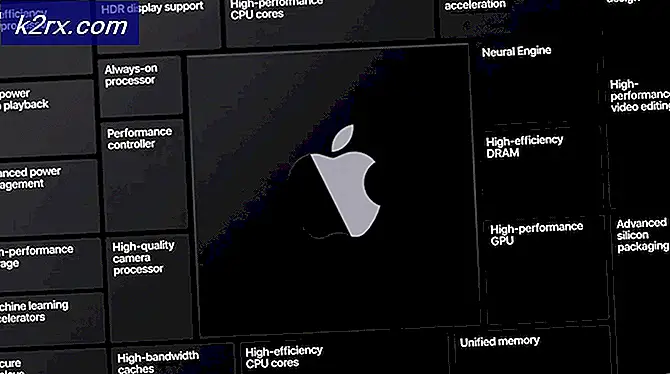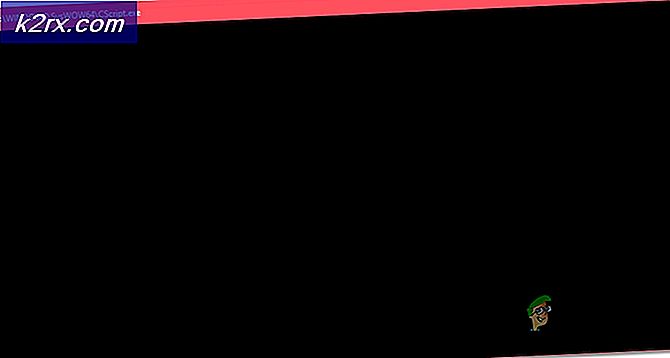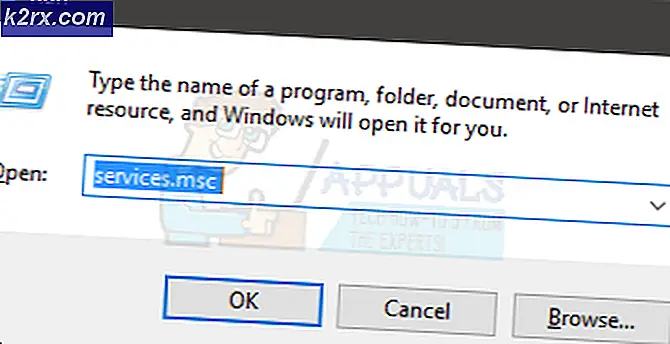Slik installerer du Terminal Emulator Services for å få tilgang til Cisco Console Port i Linux
Å få tilgang til en Cisco-konsollport er faktisk mye lettere i Linux enn det er i mange moderne Windows-implementeringer, og det krever langt færre trinn. En av grunnene er på grunn av tilgjengeligheten av et program kalt minicom, som gir et meget tradisjonelt terminalemuleringsmiljø for strømbrukere. Dette programmet er faktisk en klon av den gamle Telix kommunikasjonspakken markedsført mot MS-DOS brukere. Ved å bruke minicom kan du etterligne VT102- og ANSI-terminaler, noe som gjør kommunikasjon med en Cisco-konsollport en bris.
Mange esoteriske aspekter av minicompakken er ikke lenger relevante i dagens verden. Det er svært tvilsomt at du skal gjøre bruk av oppringingsmappen eller de automatiske zmodem-nedlastingsfasilitetene. Det du vil bruke, er imidlertid muligheten til å stikke direkte inn i vedlagte enheter. Menyer kjører den sammen med noen grunnleggende nøkkelkommandoer, så hvis du har mestret GNU nano, kan du allerede bruke minicom uten å lese manksiden.
Installere minicom og få tilgang til en Cisco-port
Komme til en rotkommandoprompt ved å skrive sudo -i, sudo bash eller sudo tcsh. Virtuelle konsoller på Ubuntu Server fungerer fint for dette. Du kan også arbeide fra en grafisk rotkonsoll du starter gjennom gksu eller bare gjennom programkoblingen. Enhetsdashen har en under systemoppføringene, likesom LX Panel-menyen. Du kan også starte en fra Whisker-menyen i Xfce eller fra menyen i Gnome-Shell og Mate. Når du er i dette skallet, trykk F11 for å komme til et fullskjerms miljø som gjør ting mye enklere å se. Det kan hende du må skrive inn administratorpassordet ditt.
Når du har root-tilgang, må du skrive apt-get install minicom for å installere pakkene. Hvis apt-get-rutinen ber deg om å godkjenne installasjonen, trykker du på y-tasten og trykker deretter på enter-tasten. Installasjon bør ta bare noen få øyeblikk hvis du har alle dine arkiver oppdatert. Du kan alltid kjøre apt-get oppdatering for å sikre at de alle er.
Du har noen konfigurasjonsalternativer som skal angis når du har installert programmet. Først må du sørge for at kabelen som kobler arbeidsstasjonen til Cisco-konsollporten, ikke er plugget inn. Fra bash- eller tcsh-spørringen har du root-tilgang ved, skriv inn lsusb og trykk på enter-tasten. Se på resultatene, som skal liste opp alt som er koblet til maskinen din.
Mentions of any Linux Foundation #. # Root hub utstyr refererer til portene selv, og ikke noe plugget inn i dem. De numeriske verdiene refererer bare til revisjonen av USB-portene selv. Fest ledningen mellom arbeidsstasjonen og Cisco-enheten, og kjør lsusb igjen. Uansett hvilket oppføring som er annerledes, er navnet på konsollenhetsporten. Hvis de to lister er identiske, gjenkjente arbeidsstasjonen deg ikke å koble ledningen inn av en eller annen grunn. Hvis du jobber med en tradisjonell gammelskole seriekabel, må du muligens starte på nytt for å tvinge Linux-kjernen til å gjenkjenne den.
PRO TIPS: Hvis problemet er med datamaskinen eller en bærbar PC / notatbok, bør du prøve å bruke Reimage Plus-programvaren som kan skanne arkiver og erstatte skadede og manglende filer. Dette fungerer i de fleste tilfeller der problemet er oppstått på grunn av systemkorrupsjon. Du kan laste ned Reimage Plus ved å klikke herDen første delen av enhetens ID-nummer er leverandørkoden, og den andre er produktet. Hvis den serielle USB-porten ikke er konfigurert ennå, må du gjøre det med modprobe-kommandoen. Bruk modprobe usbserial vendor = 0x #### product = 0x ####, erstatte octothorpe symbolene med de korrekte hexidekimale koder fra lsusb kommandoen. Leverandørkoden vil mer enn sannsynlig bli satt til 0x2478, slik at du kan finne enheten ved å bruke følgende kommando:
dmesg | grep 2478
Du bør se plasseringen av enheten, men hvis ingenting kommer opp, kjenner Linux fortsatt ikke enheten. Du kan liste dine tty-kommandoer ved å utstede dmesg | grep tty fra spørringen. Hvis du ikke får svar eller en feilmelding, er dette igjen et tegn på at Cisco-enheten ikke svarer på riktig måte. Mens USB-enheter skal oppregne inne i kjernen så snart du kobler dem inn, er dette ikke alltid sant når du jobber med en slags seriell omformer. Prøv å koble ledningen flere ganger for å se om du kan få noen form for respons, og start en gang om igjen hvis du ikke gjør det.
Se i denne listen for en ny identifikator du fant før fra grep 2478-kommandoen. Finn linjen med denne identifikatoren, og det vil gi deg enhetsnavnet Linux ga tilkoblingen din. Det skal være enkelt å finne ikke bare fordi de heksadesimale identifikatorene er de samme, men også fordi det vil følge noe navn som ttyUSB0 eller ttyUSB1, som skal skille seg ut. Det er tvilsomt at du har tilkoblet flere USB-til-RS-232-konsoller uansett, men noen ganger vil Linux nevne din første terminal ttyUSB1 i stedet for ttyUSB0 av forskjellige årsaker.
Kjør nå minicom -s og trykk på pil ned-tasten til du kommer til Serial Port Setup-alternativet. Hit enter, trykk A og deretter backspace til det første skråstreket. Du bør endre verdien til / dev / ttyUSB0 eller / dev / ttyUSB1 avhengig av hvilket navn Linux ga til forbindelsen din før. Når du har satt den riktig, trykker du på enter-tasten igjen. Du må sette baudraten til 9600, databitverdien til 8 og stoppbitverdien til 1. Kontroller at Parity er satt til ingen, siden forbindelsen din ikke støtter noen form for paritetsbit.
Trykk på C-tasten for å angi baudraten til 9600 og V-tasten for riktig databitinnstilling. Angi L for paritetsbiten for å deaktivere den, og sett deretter stoppbiten til 1 ved å slå W-tasten. Som med mange av disse pakkene, kan kjørelengdeet ditt variere, slik at du kanskje må endre noen av disse konfigurasjonsalternativene om noe om Cisco-installasjonen din i det hele tatt er uortodoks. Hvis du har et notat om en slags alternativ konfigurasjon som skal brukes, bruk disse i stedet. En bar nederst på minicom-skjermen skal gi ytterligere informasjon om knappetrykk, som følger måten GNU nano gjør det samme på.
PRO TIPS: Hvis problemet er med datamaskinen eller en bærbar PC / notatbok, bør du prøve å bruke Reimage Plus-programvaren som kan skanne arkiver og erstatte skadede og manglende filer. Dette fungerer i de fleste tilfeller der problemet er oppstått på grunn av systemkorrupsjon. Du kan laste ned Reimage Plus ved å klikke her